
Die 6 besten iPhone-Datei-Explorer zum Durchsuchen von iPhone-Dateien unter Windows / Mac

Im Gegensatz zu Android Geräten verfügt das iPhone nicht über einen integrierten Datei-Explorer, was viele iOS Nutzer frustriert. Ohne diese Funktion kann die Suche im Gerätespeicher eine Herausforderung sein. Dieses Problem lässt sich jedoch mit einem iPhone-Datei-Explorer eines Drittanbieters lösen. Diese Tools, die sowohl für Mac als auch für Windows verfügbar sind, ermöglichen Ihnen den einfachen Zugriff auf das Dateisystem und die Verzeichnisse Ihres iPhones. In diesem Leitfaden stellen wir Ihnen einige der besten iPhone-Datei-Explorer für Windows und Mac vor, mit denen Sie die Dateien Ihres Geräts verwalten können.

Coolmuster iOS Assistant ist ein praktisches Tool zum Verwalten und Übertragen von Dateien zwischen iOS Geräten und Computern (PC oder Mac ). Im Gegensatz zu iTunes bietet er flexiblere und praktischere Funktionen, wie beispielsweise eine effiziente Backup-Verwaltung. Dank seiner benutzerfreundlichen Oberfläche ist er das ideale Tool für die Navigation und Organisation Ihres iPhone, iPad oder iPod.
Egal, ob Sie Dateien von Ihrem Computer auf Ihr iOS Gerät übertragen oder Daten von Ihrem iOS Gerät auf Ihren Computer exportieren – Coolmuster macht es Ihnen leicht. Deinstallieren Sie unnötige Apps ganz einfach mit nur einem Klick. Außerdem können Sie Fotos, Musik, Kalender und eBooks auf Ihrem Computer verwalten.
Wenn die Organisation Ihrer Kontakte, Fotos oder Musik mühsam ist, kann Coolmuster iOS Assistant helfen. Es ist ein leistungsstarker Manager, der speziell für Apple-Geräte entwickelt wurde. Sie können Kontakte in verschiedene Formate exportieren, darunter VCF, CSV und XML, Kontaktdaten schnell bearbeiten und sogar Kontakte und Gruppen einfach hinzufügen und löschen.

Hauptmerkmale:
So verwenden Sie diesen iPhone-Datei-Explorer:
01 Installieren Sie das Programm auf Ihrem Computer. Nachdem Sie die richtige Version der App heruntergeladen haben, öffnen Sie sie, um die Benutzeroberfläche anzuzeigen. Verbinden Sie anschließend Ihr Gerät über ein USB-Kabel mit dem Computer.
02 Sobald Ihr Gerät verbunden ist, sollte die Software es automatisch erkennen. Auf dem Computer erscheint dann eine Popup-Meldung. Klicken Sie auf Ihrem Telefon auf die Option „Vertrauen“ und anschließend auf „Weiter“, um fortzufahren.

03 Nachdem die Software Ihr Gerät erkannt hat, werden Ihnen alle Dateiordner in verschiedenen Kategorien auf der Hauptoberfläche angezeigt. Wählen Sie die zu exportierenden Dateien aus. Öffnen Sie den Ordner, z. B. „Kontakte“, und überprüfen Sie die Dateien. Wählen Sie das richtige Ausgabeformat und klicken Sie auf „Exportieren“.

Vorteile:
Nachteile:
iExplorer ist ein iPhone-Dateimanager für den PC, der die einfache Übertragung von Musik , Fotos, Nachrichten und mehr von iDevices auf den PC ermöglicht. Dieser iPhone-Datei-Explorer verfügt über intelligente Funktionen. Er ermöglicht Ihnen die Übertragung nicht gekaufter Musik per Drag & Drop in iTunes.
Darüber hinaus können Sie schnell ganze Wiedergabelisten in iTunes neu erstellen, Ihre Nachrichten und Anhänge anzeigen, exportieren und archivieren sowie Sprachmemos, Adressbücher, Kontakte, Notizen und andere Daten extrahieren. Mit iExplorer können Sie die Inhalte Ihres iPhones, iPads oder iPods problemlos auf Ihrem Mac anzeigen.
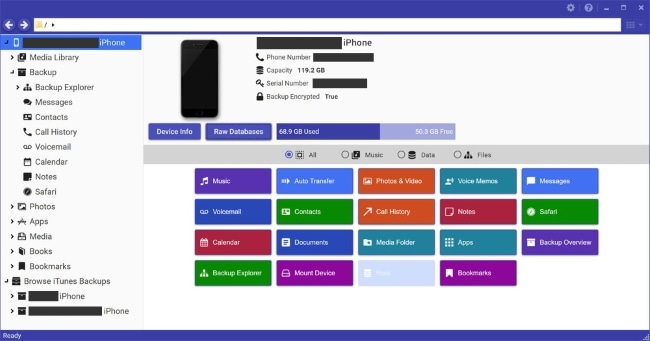
Merkmale :
Vorteile :
Nachteile :
Mit dieser Software können Mac Nutzer auf das Dateisystem ihrer iOS Geräte zugreifen, es verwalten und erkunden. Dieser iPhone-Datenbrowser für Mac ist nicht nur kostenlos, sondern schützt auch Ihre Daten. Er eignet sich hervorragend zur Verwaltung von Anwendungsdateien und erleichtert die Übertragung und Sicherung von App-Daten zwischen iOS und Mac . Verwenden Sie diesen iPhone-Daten-Explorer, um Ihre Daten auf Ihrem Mac zu schützen. So verhindern Sie versehentliches oder unachtsames Löschen.
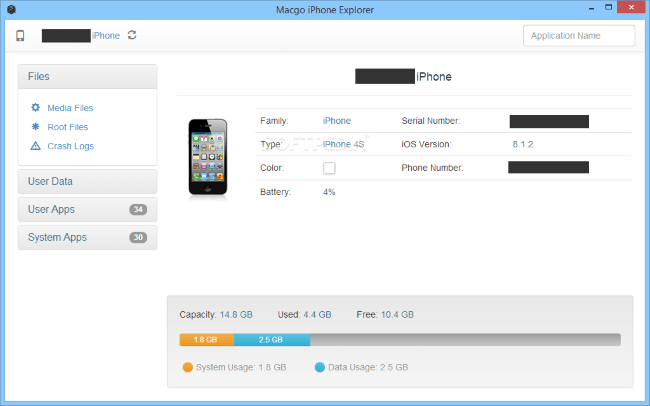
Merkmale :
Vorteile :
Nachteile :
iTools ist ein Tool zur Verwaltung Ihrer iDevices auf Ihrem Windows oder Mac Computer. Mit dieser Software können Sie Medien wie Musik, Videos, Bilder und Dateien auf Ihren iDevices effizient verwalten und durchsuchen. Es unterstützt auch die Verwaltung Ihrer persönlichen Daten wie Kontakte, Anrufverlauf, Nachrichten, Notizen und Safari-Lesezeichen. Wenn Sie nach einem idealen iPhone-Datei-Explorer für Windows 10 suchen, ist dies die richtige App.
Dieser kostenlose iPhone-Dateibrowser bietet verschiedene Optionen, z. B. zum Installieren, Deinstallieren und Sichern Ihrer Apps. Sie können auch die Dateiinformationen Ihrer App durchsuchen. Darüber hinaus können Sie auf alle Ihre iTunes-Backup-Dateien und den App Store zugreifen.

Merkmale :
Vorteile :
Nachteile :
Viele iPhone-Nutzer kennen iFunBox, das in der Mediaplayer-Welt als VLC bekannt ist. Mit diesem iPhone-Datei-Explorer können Sie auf jedes Dateisystem auf einem iOS Gerät zugreifen, egal ob mit oder ohne Jailbreak. Außerdem können Sie damit mühelos Anwendungen installieren und deinstallieren, Bilder als Hintergrundbilder anzeigen und auf gespeicherte Spiele zugreifen.
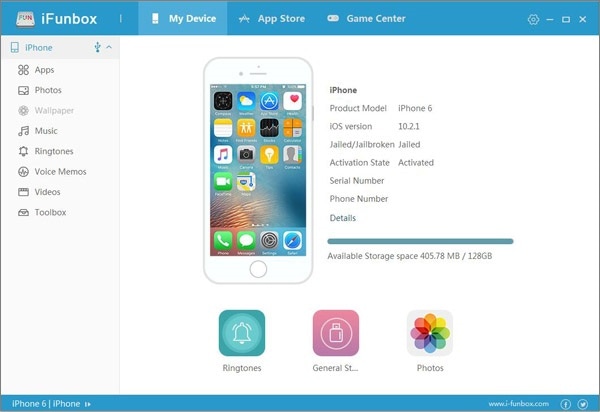
Merkmale :
Vorteile :
Nachteile :
Ein weiterer Top-Datei-Explorer für das iPhone, der Windows 11 unterstützt, ist iMobie. Es handelt sich um einen App-Manager und Dateibrowser für iPhone und iPad, der vollständig Open Source ist. Er enthält einen Dateimanager-Bereich, mit dem Sie Daten zwischen PC und iPhone verschieben können. Dieses Tool bietet die Möglichkeit, Ihr iPhone aufzuräumen, wodurch es schneller läuft und mehr Speicherplatz schafft. Es bietet umfassende Abdeckung und hohe Geschwindigkeit für alle iPhone-Modelle und ermöglicht so eine schnellere Datenübertragung.

Merkmale :
Vorteile :
Nachteile :
Neben dem originalen Datei-Explorer für das iPhone gibt es auch viele iPhone-Explorer von Drittanbietern für Windows oder Mac zur Verwaltung von iPhone-Dateien. iMobie AnyTrans ist eine gute Option, kann aber Ihre iTunes-Mediathek nicht verwalten. iMazing ist ein iPhone-Datei-Explorer, der besonders für Anfänger einfach zu bedienen ist. Allerdings sind Geräte-Backups erforderlich, die in manchen Fällen langsamer als iTunes sein können.
Daher empfehlen wir Coolmuster iOS Assistant , da er multifunktional und leistungsstark ist. Er ist außerdem ein hervorragender Musikmanager, mit dem Sie iOS Daten und iTunes-Backups auf dem Computer bearbeiten können. Die Anwendung verfügt über eine übersichtliche und benutzerfreundliche Oberfläche, die die Verwaltung Ihrer iPhone-Daten erleichtert.
Weitere Artikel:
Wie überträgt man Musik effektiv vom iPhone auf den Computer? (4 Tipps)
[Behoben] Wie übertrage ich Fotoalben einfach vom iPhone auf den PC?
Wie übertrage ich Musik vom iPhone auf Mac ? (Top 4 Möglichkeiten)
So kopieren Sie Kontakte vom iPhone auf die SIM-Karte (4 praktikable Möglichkeiten)

 iOS-Übertragung
iOS-Übertragung
 Die 6 besten iPhone-Datei-Explorer zum Durchsuchen von iPhone-Dateien unter Windows / Mac
Die 6 besten iPhone-Datei-Explorer zum Durchsuchen von iPhone-Dateien unter Windows / Mac





